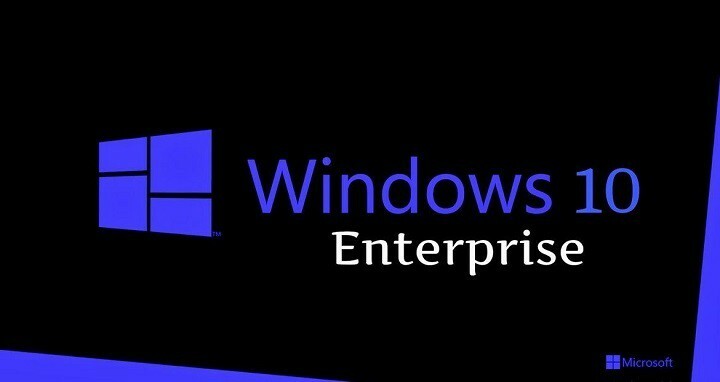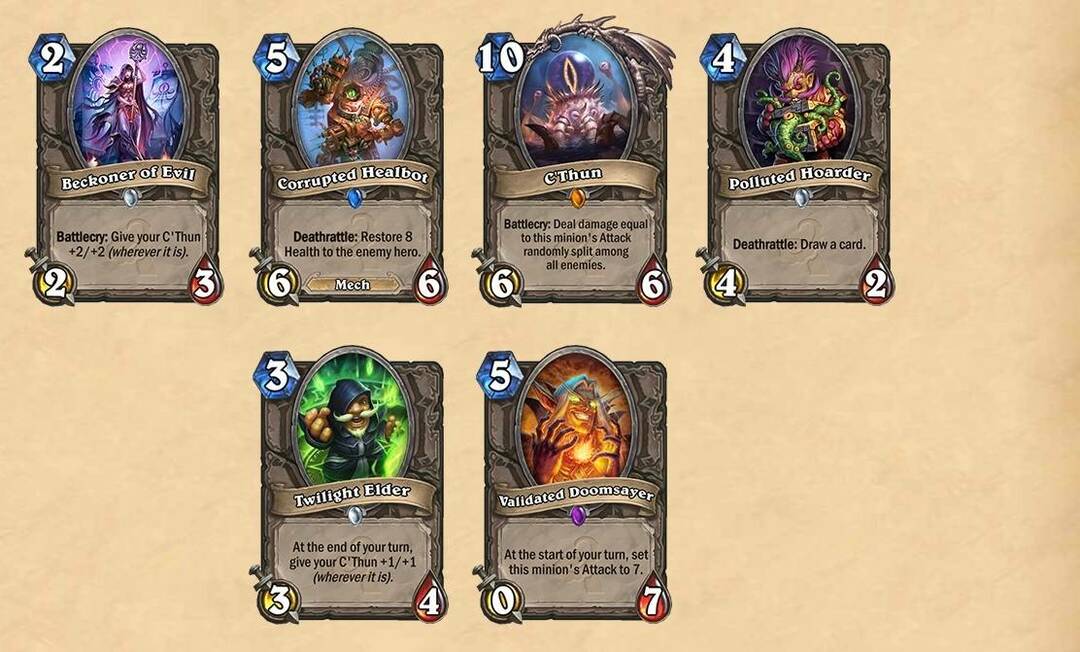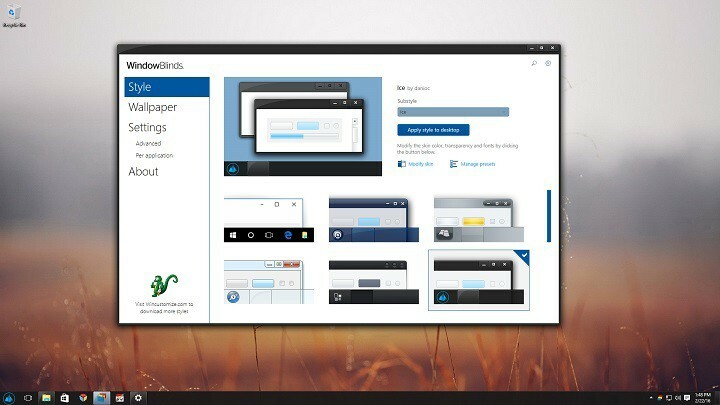- Корисници воле да прилагођавају своје рачунаре и чине да то изгледа као продужење њих самих.
- То можете учинити помоћу нове позадине или инсталирањем потпуно нове теме.
- Кад смо већ код тога, приказаћемо неке од најпопуларнијих тема за Виндовс 10.
- Поред тога, показаћемо вам софтверски алат који може у потпуности поправити изглед вашег рачунара.

Овај софтвер ће одржавати и покретати управљачке програме, чиме ће се заштитити од уобичајених рачунарских грешака и квара хардвера. Проверите све своје управљачке програме у 3 једноставна корака:
- Преузмите ДриверФик (верификована датотека за преузимање).
- Кликните Покрените скенирање да бисте пронашли све проблематичне управљачке програме.
- Кликните Ажурирај управљачке програме да бисте добили нове верзије и избегли кварове у систему.
- ДриверФик је преузео 0 читаоци овог месеца.
Један од кључних аспеката система Виндовс 10 је његово прилагођавање. Ако желите да прилагодите Виндовс 10, најбољи начин да то урадите је кроз теме.
Говорећи о темама, данас желимо да вам покажемо неке од најбољих Виндовс 10 тема за преузимање.
Свака од ових тема долази са више позадина, јединственим бојама прозора и звуковима.
Пре него што заронимо, желимо да вас подсетимо да сада можете преузмите теме за Виндовс 10 из Мицрософт Сторе-а такође. Једном преузмете, можете управљајте њима на страници Подешавања.
Кратки савет:
Ако желите да прилагодите изглед свог рачунара, али не размишљате само о боји нијанси прозора, већ о комплетном преуређивању, тада ће вам требати комплетна независна алатка попут Стардоцк-а Објецт Десктоп.
Ово софтверско одело садржи готово све што вам је потребно да бисте учинили да ваш рачунар изгледа и осећа се другачије, од тема до живих позадина, преуређивања корисничког интерфејса, прилагођених звукова и још много тога.

Објецт Десктоп
Ако желите да свом Виндовс 10 рачунару дате нови нови изглед, дајте му потпуну преобразбу помоћу Објецт Десктоп!
Које су главне теме за Виндовс 10?
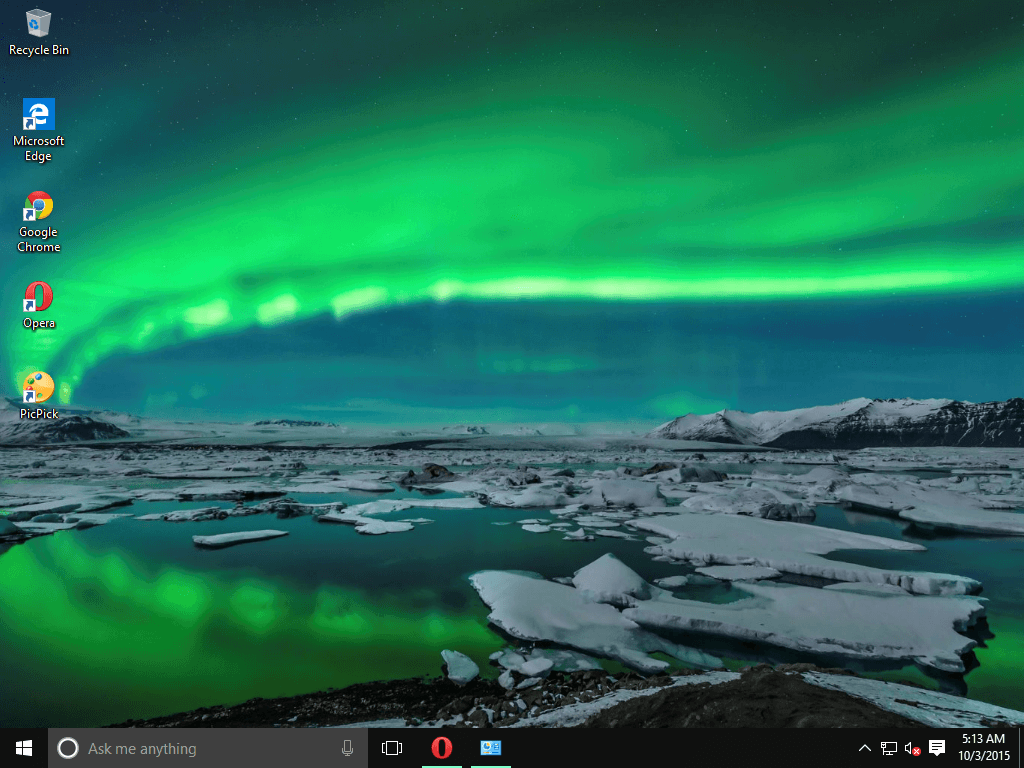
Ова тема долази са 8 позадина које приказују Аурору Бореалис преко прелепог пејзажа Исланда и Норвешке.
Боја прозора подешена је на морско зелену, а позадине се аутоматски мењају након пет минута.
⇒ Преузми тему
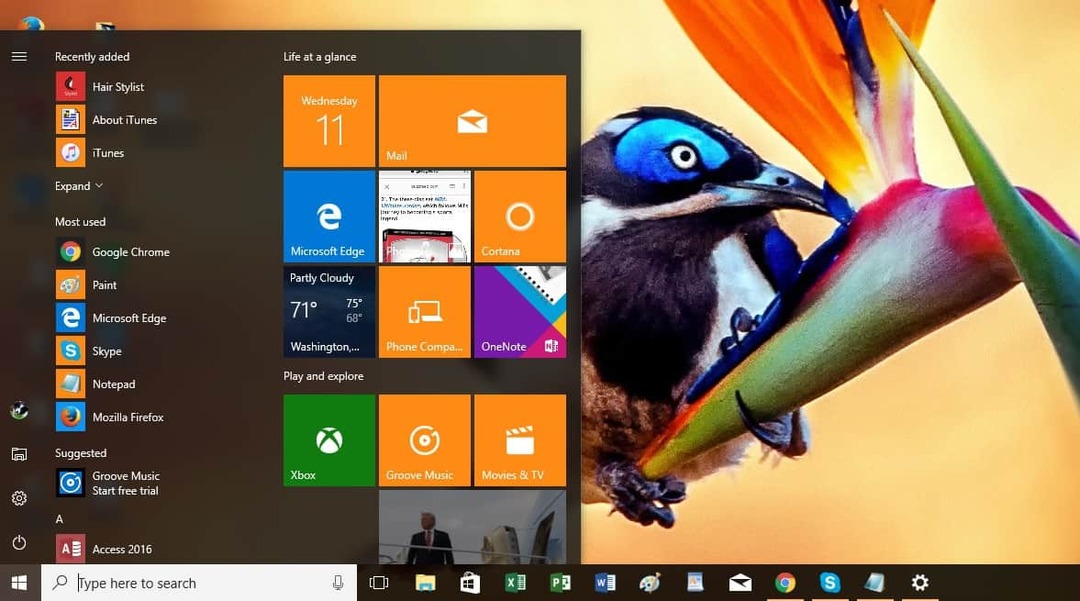
Раинбов оф Бирдс је тема дизајнирана за љубитеље птица, а долази са 12 позадина са свим врстама птица, попут фламинга, зимоваца, лабудова, пауна и колибрића.
⇒ Преузми тему
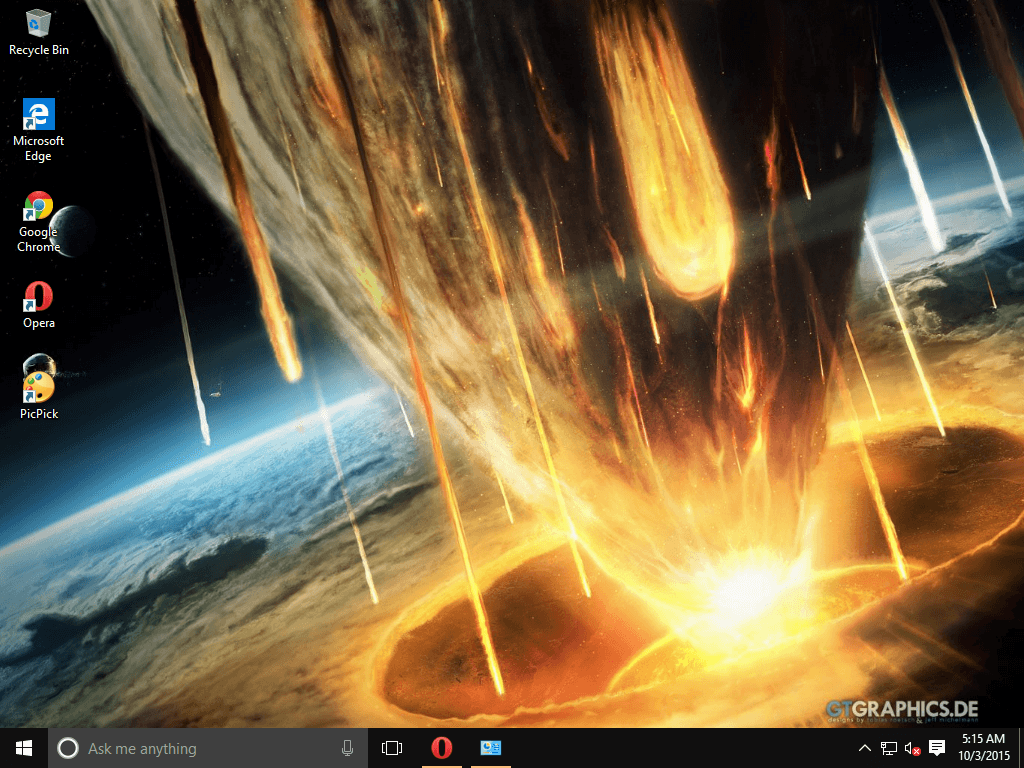
Ова тема је намењена љубитељима научне фантастике и истраживања свемира. ГТГрапхицс долази са сликама свемира које су креирали корисници и иако не садржи стварне слике наше галаксије, и даље изгледа невероватно.
⇒ Преузми тему
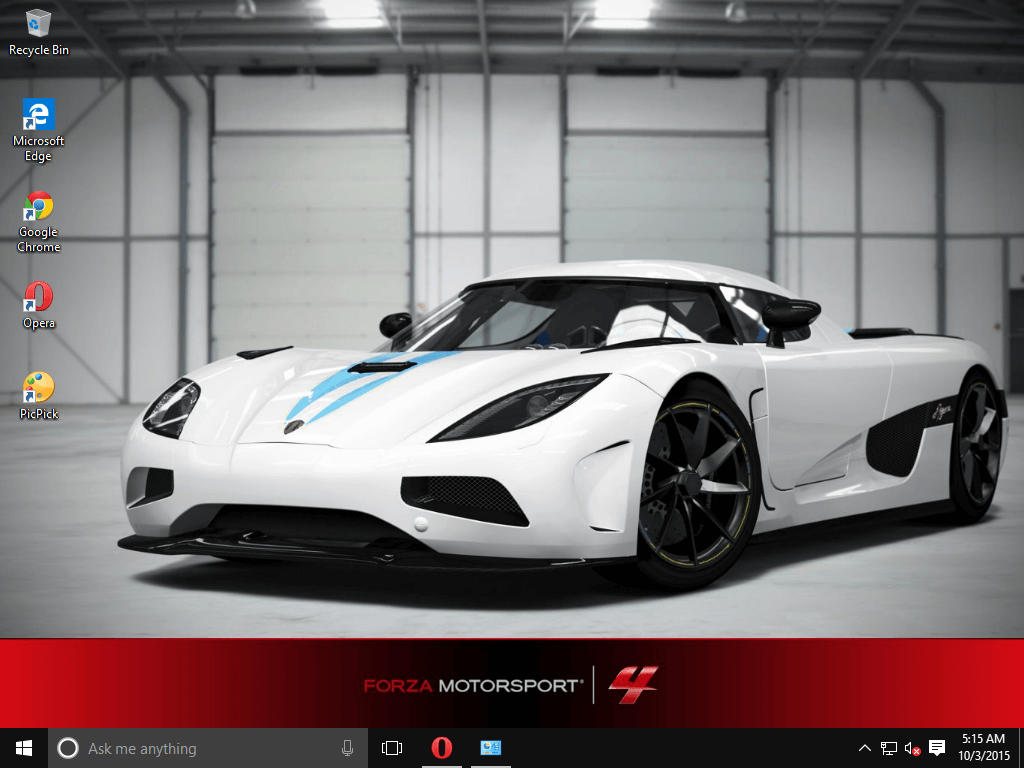
Тема Форза Моторспорт 4 дизајнирана је за играче који су играли Форза Моторспорт 4 или за љубитеље тркачких аутомобила.
У овој теми постоји 17 позадина високе резолуције на којима су аутомобили попут Коенигсегг Агере, Мерцедеса, Јагуара, Мцларена, БМВ-а и Феррарија.
⇒ Преузми тему
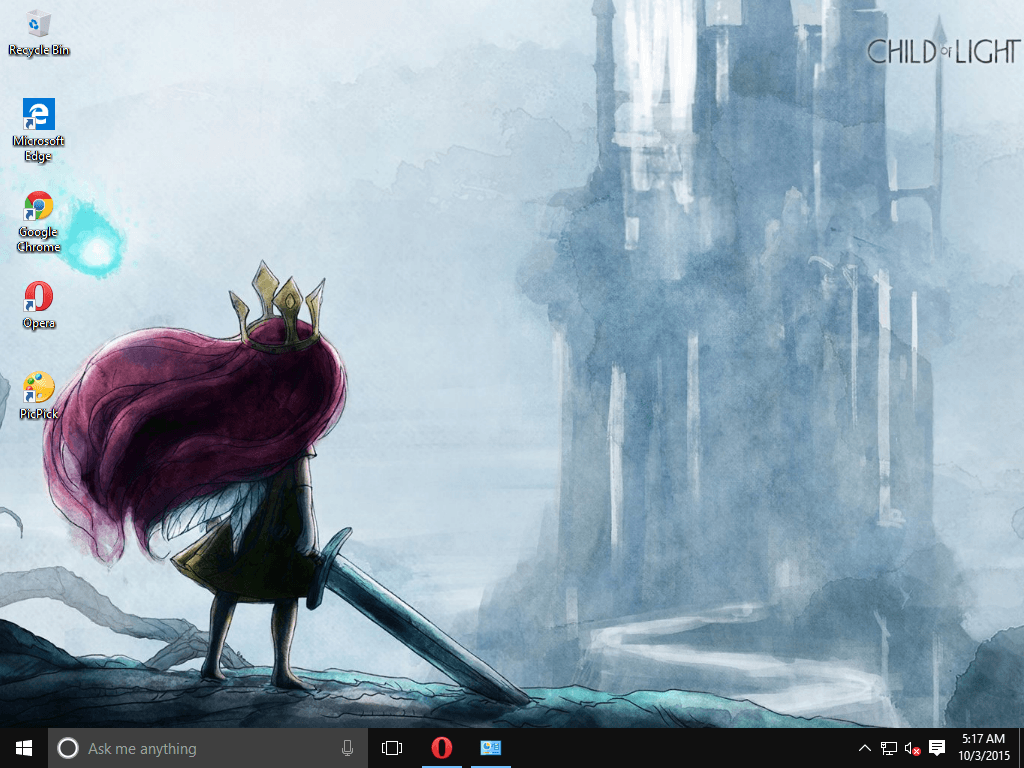
Тема Цхилд оф Лигхт заснована је на игри Цхилд оф Лигхт, тако да ће бити савршена за љубитеље игре.
Чак и ако нисте љубитељ игре, и даље ћете можда уживати у прелепих 19 позадина које изгледају као да су направљене акварелима.
⇒ Преузми тему
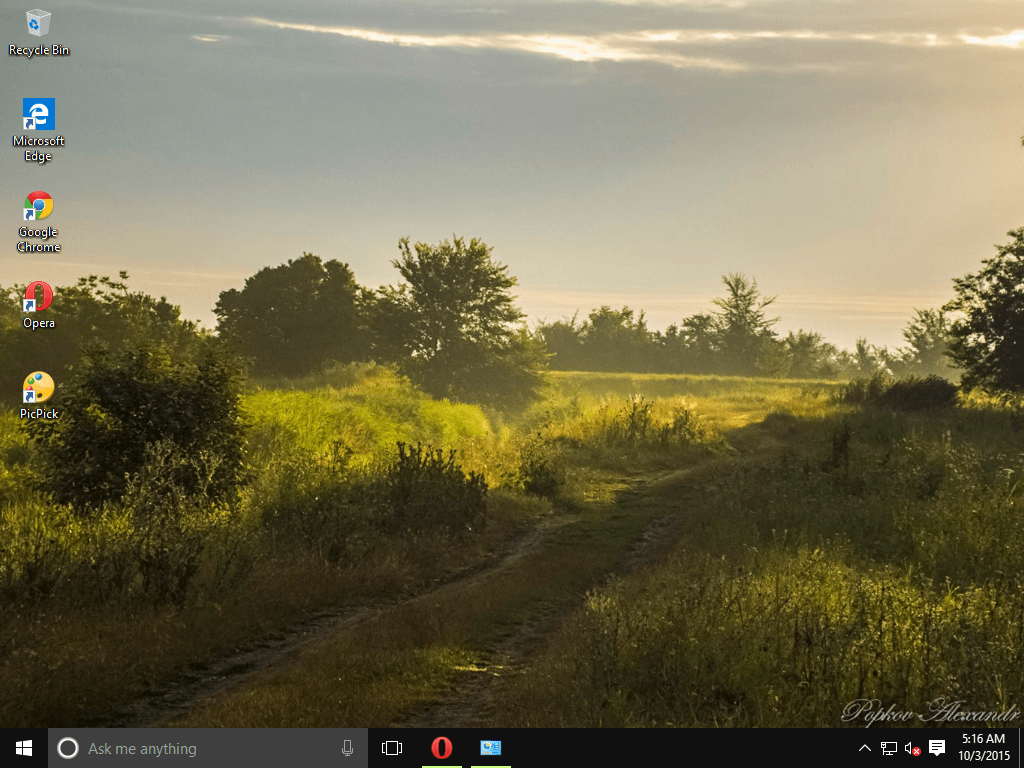
Ако волите природу и дивљину, онда ће вам се свидети ова тема која бележи јутро у природи.
Постоји 8 тапета и све укључују слике птица, инсеката, обала река, биљака и ливада ујутру.
⇒ Преузми тему
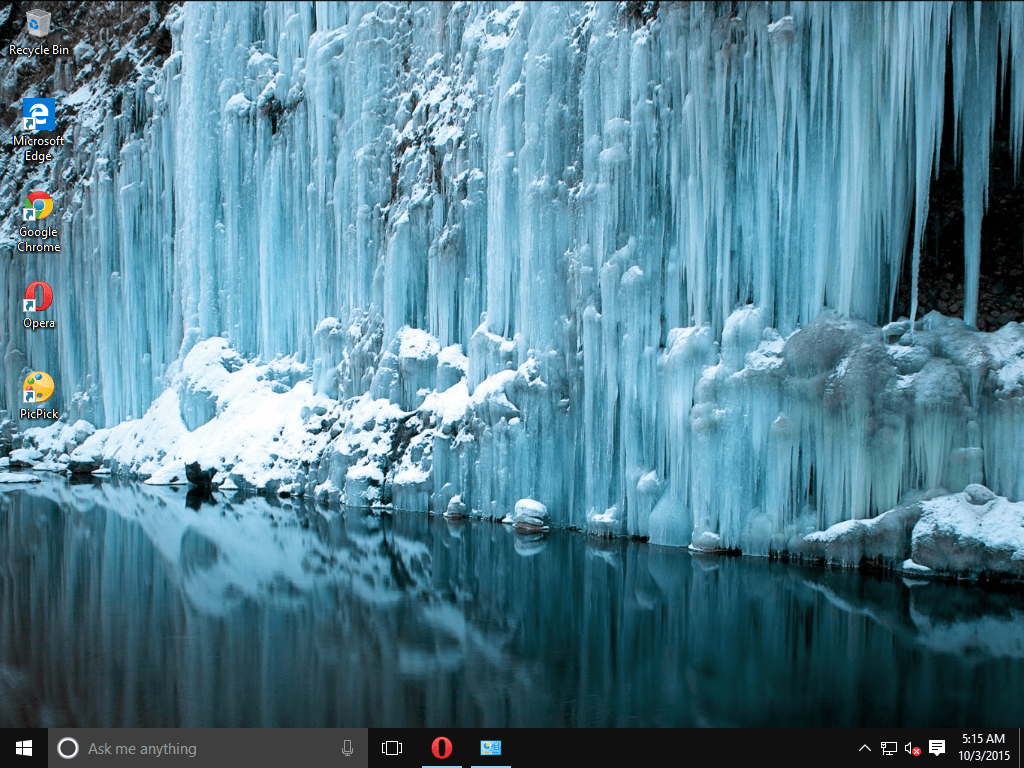
Тема Фрозен Форматионс садржи прелепе слике леда, па ако волите леденице, сунчане зраке изнад леда и санте леда, ова тема је за вас. Што се тиче броја позадина, ова тема долази са 12 различитих позадина.
⇒ Преузми тему
Напомена уредника: Овај чланак наставља се на следећој страници. Ако желите да прочитате више о прилагођавању радне површине, погледајте наша широка колекција водича.
Често постављана питања
Будући да су теме козметичке природе, одређивање које је најбоље зависи од нечијег укуса. Ипак, ево листе најпопуларније теме Виндовс 10.
Ако желите да радној површини пружите потпуну визуелну надоградњу, можете да покушате да користите нову тему или ливе валлпапер или сцреенсавер.
Један сјајан корак ка томе да вашем Виндовсу с10 дате визуелну надоградњу је коришћење а динамичка тапета.